【深入浅出】:掌握SurfaceView闪烁与黑屏处理,优化你的Android应用性能
发布时间: 2025-01-06 01:13:44 阅读量: 7 订阅数: 9 


Android截屏SurfaceView黑屏问题的解决办法
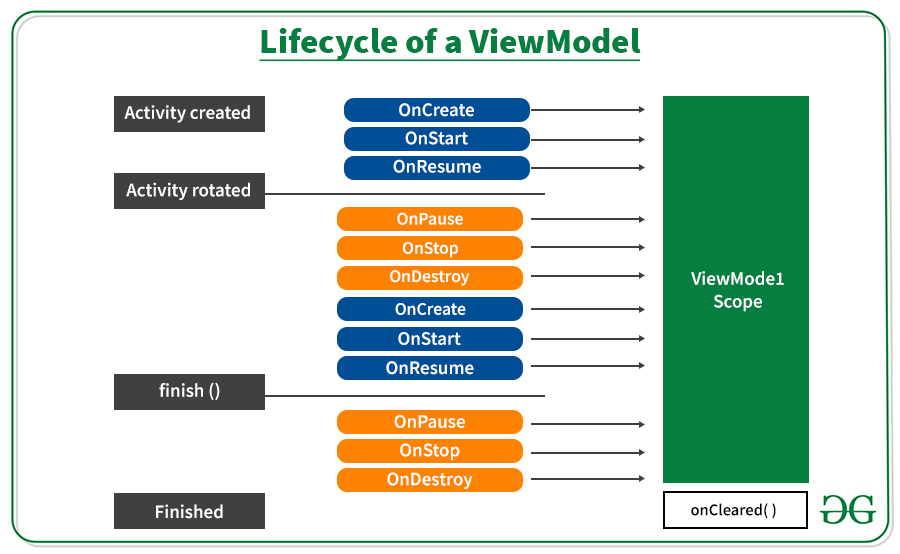
# 摘要
SurfaceView作为Android开发中用于高效绘制的视图组件,拥有直接对底层缓冲区操作的能力,从而提升渲染性能。然而,在实际开发过程中,SurfaceView易出现闪烁、黑屏等问题,影响用户体验和应用性能。本文首先介绍了SurfaceView的工作原理及基础,随后深入分析了导致闪烁和黑屏的常见原因,如视图刷新机制、硬件加速影响及线程通信问题。接着,针对性能优化策略进行了探讨,包括减少更新频率、应用Vsync同步机制、双缓冲以及硬件加速优化。最后,通过编程实践和高级应用实例,如实时视频流处理和游戏开发中动画与交互处理,展示了SurfaceView的高级应用及自定义控制技巧,以期提供给开发者更高效的视图绘制解决方案。
# 关键字
SurfaceView;性能优化;闪烁问题;黑屏原因;Vsync同步;硬件加速
参考资源链接:[解决Android SurfaceView初次加载闪屏及黑屏移动问题的方法](https://wenku.csdn.net/doc/64533e56ea0840391e778dec?spm=1055.2635.3001.10343)
# 1. SurfaceView基础与原理
## 1.1 SurfaceView的定义与作用
SurfaceView是Android中用于显示图形内容的视图组件,它在单独的缓冲区进行绘制,从而避免了传统View在主线程上绘制导致的界面卡顿问题。SurfaceView尤其适用于复杂绘图和动画处理,因为它的双缓冲机制可以有效地减少画面闪烁现象。
## 1.2 SurfaceView的工作原理
SurfaceView的核心组件是Surface,它包含一个Canvas对象,这个Canvas对象是绘图操作的承载者。当SurfaceView渲染内容时,Canvas会调用特定的绘制函数来更新画面。SurfaceView提供了独立的绘图线程,允许在后台线程上执行绘图操作,从而不阻塞主线程。
## 1.3 与传统View的区别
与普通的View相比,SurfaceView的绘制不占用主线程,这对于动画和游戏开发特别重要。传统View绘制的内容直接显示在PhoneWindow DecorView上,而SurfaceView则通过SurfaceHolder在后台进行更新。这样的设计使得SurfaceView能更好地控制绘图行为,尤其是在高性能需求的场景下。
## 1.4 SurfaceView的使用场景
SurfaceView主要应用于以下场景:
- 在独立线程中进行复杂绘图或动画处理。
- 当需要较高的绘图性能,例如实时视频处理或高性能游戏时。
- 对于需要频繁更新画面的实时应用,比如地图、股票软件等。
通过了解SurfaceView的工作原理和适用场景,开发者可以更有效地利用这一组件来提升应用的性能和用户体验。
# 2. SurfaceView常见问题解析
## 2.1 SurfaceView闪烁原因分析
### 2.1.1 视图刷新机制与原理
SurfaceView的闪烁问题通常与视图的刷新机制密切相关。在Android系统中,视图刷新机制分为软件渲染和硬件渲染两种模式。
#### 软件渲染模式
软件渲染模式下,CPU直接操作像素数据进行绘制。这种方式在复杂度较低的场景下效率较高,但当涉及到视频播放或者大量图形渲染时,CPU的负载会急剧上升,导致系统卡顿和画面闪烁。
```java
// 示例代码 - 使用Canvas进行软件渲染
canvas.drawBitmap(bitmap, 0, 0, paint);
```
在上述代码中,我们使用了Canvas的drawBitmap方法来进行软件渲染,这种方式如果频繁执行,在动画或者视频播放中非常容易产生闪烁。
#### 硬件渲染模式
硬件渲染模式是通过GPU进行图形加速,相比软件渲染,它能够更好地处理复杂图形和动画,因此在减少闪烁方面有更明显的优势。
```java
// 示例代码 - 硬件加速开关
view.setLayerType(View.LAYER_TYPE_HARDWARE, null);
```
调用setLayerType方法可以开启硬件加速,减少CPU的负担,提升渲染效率,降低闪烁的可能性。
### 2.1.2 硬件加速对SurfaceView的影响
硬件加速对SurfaceView的影响主要是提升渲染性能,减少资源消耗,同时可能解决一些因为软件渲染引起的闪烁问题。
#### 硬件加速的优点
- 减少CPU资源消耗,降低因CPU满载导致的延迟。
- 提升渲染性能,减少图形渲染的卡顿和延迟。
- 有助于实现更流畅的动画和视频播放效果。
#### 硬件加速可能引入的问题
- 兼容性问题:不是所有的手机或者Android版本都完全支持硬件加速。
- 内存占用:开启硬件加速可能增加应用的内存占用。
- API限制:不是所有的绘图API都支持硬件加速。
```java
// 示例代码 - 开启硬件加速
WindowManager.LayoutParams lp = getWindow().getAttributes();
lp.flags |= WindowManager.LayoutParams.FLAG_HARDWARE_ACCELERATED;
getWindow().setAttributes(lp);
```
在上述代码中,我们通过设置WindowManager.LayoutParams的FLAG_HARDWARE_ACCELERATED标志位来开启硬件加速,这可以减少因软件渲染导致的SurfaceView闪烁问题。
## 2.2 SurfaceView黑屏问题探究
### 2.2.1 黑屏现象的常见原因
黑屏问题在Android应用开发中是较为常见的问题,它可能由多种原因引起,比如视图绘制不完整、线程间通信异常等。
#### 视图绘制不完整
视图绘制不完整可能是因为在绘制流程中某些重要的绘制操作没有被正确执行或者被跳过。
```java
// 示例代码 - 绘制过程中的错误
@Override
protected void onDraw(Canvas canvas) {
// 错误示例:当条件为假时不进行绘制
if (false) {
// 不进行任何绘制操作
}
}
```
在上面的代码中,如果if条件被设置为false,那么onDraw方法内将不执行任何绘制操作,导致视图出现黑屏。
#### 线程间通信异常
线程间通信异常可能会导致渲染线程在等待数据时出现超时,进而没有进行任何绘制操作,从而造成黑屏。
```java
// 示例代码 - 线程间通信错误
synchronized (mSyncObject) {
try {
mSyncObject.wait(); // 等待数据更新
} catch (InterruptedException e) {
Log.e(TAG, "Thread wait interrupted");
}
}
```
在上述代码中,如果mSyncObject.wait()因为某些原因(比如线程中断)没有正常唤醒,主线程将停止等待而没有绘制任何内容,导致SurfaceView黑屏。
### 2.2.2 黑屏与线程通信问题
线程通信问题是SurfaceView黑屏问题的另一个常见原因,特别是主线程与渲染线程之间的通信。
#### 主线程与渲染线程间的通信机制
在Android中,主线程通常负责接收用户输入和更新UI,而渲染线程则负责具体的视图绘制工作。两者间的通信通常通过Handler和SurfaceHolder实现。
#### 线程通信异常导致的问题
当线程通信出现问题时,主线程可能没有正确地通知渲染线程进行绘制,或者渲染线程在等待主线程数据更新时发生阻塞。
```java
// 示例代码 - 错误的线程通信示例
// 主线程发送消息给渲染线程
handler.sendMessage(message);
// 渲染线程接收消息,进行绘制
@Override
public void handleMessage(Message msg) {
switch (msg.what) {
case MSG_UPDATE_VIEW:
updateView(); // 更新视图绘制
break;
default:
super.handleMessage(msg);
}
}
```
如果在这个通信过程中主线程没有发送消息,或者渲染线程没有正确处理消息,那么就会导致渲染线程不进行绘制操作,造成SurfaceView黑屏。
```mermaid
graph LR
A[主线程] -->|发送消息| B[Handler]
B -->|接收消息| C[渲染线程]
C -->|执行绘制| D[SurfaceView]
D -->|显示内容| E[用户]
```
通过这个流程图我们可以看到,主线程、Handler、渲染线程以及SurfaceView之间的通信流程。一旦中间任何一个环节出错,都可能导致黑屏问题。
在下一章中,我们将进一步探讨SurfaceView的性能优化策略,包括如何减少更新频率和提升渲染效率。
# 3. SurfaceView性能优化策略
## 3.1 减少SurfaceView更新频率
### 3.1.1 Vsync同步机制的应用
垂直同步(Vsync)是计算机图形学中的一个概念,用于描述显示器以固定速率刷新画面的过程。在移动设备上,Vsync的使用可以大大减少画面撕裂现象,提高动画流畅度,进而提升用户体验。在Android开发中,SurfaceView同样可以借助Vsync机制进行优化。
通过Vsync同步机制,可以实现SurfaceView绘制的精准对齐,达到减少更新频率,节约资源的效果。Android系统从4.1版本开始引入了三重缓冲技术,这个技术可以将垂直同步信号(Vsync)作为缓冲区交换的信号,确保每次缓冲区的交换都发生在显示器的垂直空白期间,从而减少更新频率。
```java
// 示例代码:启用Vsync同步机制
ViewCompat.setAccessibilityLiveRegion(mSurfaceView, ViewCompat.ACCESSIBILITY_LIVE_REGION_POLITE);
```
在实际应用中,Vsync同步机制除了能够减少更新频率外,还可以提升触摸响应速度、减少卡顿等,但需要注意的是,并非所有的设备都支持Vsync或者都有打开Vsync的必要,因为某些情况下它可能会导致输入延迟的增加。因此,在实际开发中需要进行充分的测试,选择是否启用该机制。
### 3.1.2 双缓冲与离屏缓冲的利用
在进行图形绘制时,为了减少屏幕闪烁与提高渲染效率,通常会采用双缓冲(Double Buffering)技术。这种技术涉及两个缓冲区,一个在前台显示,另一个在后台进行渲染。只有当后台的渲染完成之后,两个缓冲区才会交换。这样,用户不会看到中间的渲染过程,从而避免了闪烁现象。
对于SurfaceView来说,这种技术尤为重要,因为SurfaceView的渲染通常在另一个线程上完成,所以不容易造成主线程的阻塞。在Android系统中,SurfaceView实际上已经隐式地实现了双缓冲。但是开发者可以进一步利用离屏缓冲(Off-screen Buffering),在后台创建额外的缓冲区域来准备渲染内容,这样就可以在需要时快速进行绘制。
```java
// 示例代码:创建离屏缓冲区
Bitmap bitmap = Bitmap.createBitmap(getWidth(), getHeight(), Bitmap.Config.ARGB_8888);
Canvas offscreenCanvas = new Canvas(bitmap);
```
通过离屏缓冲区,开发者可以在后台对图像进行任何复杂的处理,例如添加滤镜、处理图像等。处理完成后,再将离屏缓冲区的内容绘制到SurfaceView的主缓冲区中。这种方式极大地提高了渲染效率,减少了绘制过程中对用户界面的影响。
## 3.2 提升SurfaceView渲染效率
### 3.2.1 硬件加速优化渲染流程
硬件加速是现代操作系统和图形API中用于加速图形渲染的技术。在Android中,启用硬件加速可以利用GPU(图形处理器)来进行图形的渲染,从而提高渲染速度,减少CPU的负担,提高应用性能。对于使用SurfaceView进行图形渲染的应用来说,合理地利用硬件加速可以大幅提升性能。
在Android 3.0(API Level 11)及以上版本中,硬件加速默认是启用的。但是,开发者需要确保其应用在所有API级别上都能正确地利用硬件加速。这包括对所有自定义视图启用硬件加速,以及在XML布局文件中设置`android:hardwareAccelerated="true"`。
```xml
<!-- 在布局文件中启用硬件加速 -->
<FrameLayout
xmlns:android="http://schemas.android.com/apk/res/android"
android:layout_width="match_parent"
android:layout_height="match_parent"
android:hardwareAccelerated="true">
<SurfaceView
android:id="@+id/surfaceView"
android:layout_width="match_parent"
android:layout_height="match_parent"/>
</FrameLayout>
```
硬件加速虽然可以提升性能,但并非万能。在某些特定情况下,比如复杂的2D绘图操作,可能会导致性能下降。因此,开发者需要对硬件加速的影响有充分的理解,并在开发过程中进行性能测试,找到最佳的平衡点。
### 3.2.2 绘制优化技巧与实践
优化SurfaceView的绘制性能,除了依赖硬件加速外,还需要应用一些编程上的技巧。这些技巧包括但不限于:减少不必要的绘图操作、避免使用过于复杂的图形以及合理的使用View的缓存机制。
下面是一些提高SurfaceView绘制效率的具体技巧:
- **优化绘图指令**:减少`Canvas`操作的复杂度,使用简化的绘图指令。例如,批量绘制矩形比逐个绘制每个点要高效。
- **使用硬件层叠(Hardware Layers)**:当视图的某些部分频繁变动时,可以考虑使用`View.setLayerType()`将这些视图放在硬件层叠上,从而减少重绘的开销。
- **合理使用缓存**:对于不常变化的视图,可以使用`Bitmap.createBitmap`创建缓存,后续直接绘制缓存的位图即可。
- **避免过度绘制**:通过工具检测视图的过度绘制情况,并优化布局结构和代码逻辑。
```java
// 示例代码:启用硬件层叠
surfaceView.setLayerType(View.LAYER_TYPE_HARDWARE, null);
```
在实际开发中,开发者应该根据应用的特性选择合适的优化方法,并且需要定期进行性能测试和优化。通过实践发现,即使是非常小的改变,有时也能带来显著的性能提升。总之,持续的测试和优化是提升SurfaceView渲染效率的关键。
通过减少更新频率和优化渲染效率,开发者可以显著提升应用性能,使得SurfaceView在处理复杂图形和动画时能够更加流畅。这些优化技巧需要结合具体的应用场景进行灵活运用,以达到最佳效果。
# 4. SurfaceView编程实践
## 4.1 SurfaceView自定义控制
### 4.1.1 手动控制SurfaceView的创建与销毁
在Android开发中,SurfaceView提供了丰富的API来手动控制其生命周期,这使得开发者可以在特定时刻执行特定操作。下面是一个简化的例子来演示如何手动控制SurfaceView的创建与销毁过程。
```java
public class MySurfaceView extends SurfaceView implements SurfaceHolder.Callback {
private SurfaceHolder mSurfaceHolder;
public MySurfaceView(Context context) {
super(context);
mSurfaceHolder = getHolder();
mSurfaceHolder.addCallback(this);
}
@Override
public void surfaceCreated(SurfaceHolder holder) {
// 在这里初始化你的绘图操作,比如设置画笔,绘制静态背景等
}
@Override
public void surfaceChanged(SurfaceHolder holder, int format, int width, int height) {
// surface的尺寸发生变化时的回调,例如屏幕旋转后
}
@Override
public void surfaceDestroyed(SurfaceHolder holder) {
// 清理资源和停止所有后台线程
}
public void doCustomDrawing(Canvas canvas) {
// 自定义绘图操作,此方法在UI线程中执行
}
}
```
#### 参数说明
- `surfaceCreated`: 当SurfaceView创建时被调用,这是初始化视图和开始渲染的绝佳时机。
- `surfaceChanged`: 当SurfaceView的尺寸发生变化时(如屏幕旋转)会调用此方法。可以在这里处理尺寸变化的逻辑。
- `surfaceDestroyed`: 当SurfaceView被销毁时,需要在此方法中清理资源,停止后台线程等。
### 4.1.2 自定义SurfaceHolder.Callback实现
SurfaceHolder.Callback接口提供了SurfaceView状态变化时的回调方法,通过实现此接口,我们可以获得更多的控制权来管理Surface的生命周期。
#### 自定义SurfaceHolder.Callback
```java
mSurfaceHolder.addCallback(new SurfaceHolder.Callback() {
@Override
public void surfaceCreated(SurfaceHolder holder) {
// 初始化绘制内容
}
@Override
public void surfaceChanged(SurfaceHolder holder, int format, int width, int height) {
// 处理尺寸改变后的逻辑
}
@Override
public void surfaceDestroyed(SurfaceHolder holder) {
// 清除资源,停止所有绘制操作
}
});
```
自定义实现时,需要着重关注`surfaceCreated`和`surfaceDestroyed`方法。在`surfaceCreated`中可以开始渲染操作,而在`surfaceDestroyed`中应该停止所有的绘制,并释放相关资源,避免内存泄漏。
## 4.2 SurfaceView与线程同步
### 4.2.1 线程同步机制
由于SurfaceView的绘制是在一个单独的线程中完成的,因此需要保证绘图操作和主线程的UI操作不会相互干扰。通常,我们需要在SurfaceView的线程中使用同步机制来协调工作。
#### 使用线程同步机制
```java
public class DrawThread extends Thread {
private SurfaceHolder mSurfaceHolder;
private boolean mQuit = false;
public DrawThread(SurfaceHolder holder) {
mSurfaceHolder = holder;
}
public void setQuit(boolean quit) {
synchronized (this) {
mQuit = quit;
}
}
@Override
public void run() {
Canvas canvas;
while (!mQuit) {
synchronized (this) {
canvas = null;
try {
canvas = mSurfaceHolder.lockCanvas();
synchronized (mSurfaceHolder) {
// 绘制逻辑
doCustomDrawing(canvas);
}
} finally {
if (canvas != null) {
mSurfaceHolder.unlockCanvasAndPost(canvas);
}
}
}
try {
Thread.sleep(16); // 约60fps
} catch (InterruptedException e) {
Log.d("DrawThread", "Interrupted in thread loop");
}
}
}
}
```
在上述代码中,我们通过`lockCanvas`获取Canvas,并通过`unlockCanvasAndPost`释放Canvas。这两个操作之间是同步的,以防止SurfaceView的更新过程中的并发问题。
### 4.2.2 SurfaceView与线程通信优化
为了提升SurfaceView与线程间的通信效率,我们可以使用双缓冲机制。这样可以减少线程间等待和锁竞争的时间。
#### 双缓冲机制的实现
```java
Canvas mCanvas;
Bitmap mBitmap;
boolean mUpdateCanvas = false;
public void updateBuffer() {
if (!mUpdateCanvas) {
mUpdateCanvas = true;
new Thread(new Runnable() {
public void run() {
synchronized (this) {
// 创建和初始化mBitmap
mCanvas = new Canvas(mBitmap);
// 执行绘制
doCustomDrawing(mCanvas);
// 刷新UI线程显示内容
synchronized (mSurfaceHolder) {
Canvas canvas = mSurfaceHolder.lockCanvas();
canvas.drawBitmap(mBitmap, 0, 0, null);
mSurfaceHolder.unlockCanvasAndPost(canvas);
}
mUpdateCanvas = false;
}
}
}).start();
}
}
```
在这个例子中,我们创建了一个单独的Bitmap `mBitmap`作为缓冲。我们在后台线程中绘制到这个缓冲,然后将它传递给SurfaceView进行显示。这种方式可以减少因为直接在Canvas上绘制而可能引起的UI线程卡顿。
通过以上这些方式,我们可以看到SurfaceView编程实践不仅仅局限于其基本的使用,还包括了自定义控制以及如何与线程进行有效同步和通信。通过这些技术的优化,可以使SurfaceView在实际开发中表现得更为流畅和高效。
# 5. 高级SurfaceView应用实例
## 实时视频流处理
### 视频渲染优化
在处理实时视频流时,视频渲染优化是关键,尤其是在移动设备上。视频渲染优化主要包括以下几个方面:
1. **分辨率调整**:根据设备性能调整视频流的分辨率可以有效减少渲染压力。
2. **帧率控制**:降低不必要的帧率可以减少CPU/GPU的负载,同时也减少了电池消耗。
3. **内存管理**:优化内存使用,避免因内存泄漏导致的性能下降。
4. **硬解码与软解码**:硬解码通常比软解码更高效,但在某些设备或特定格式下可能需要软解码。
```java
// 示例:硬解码视频流
MediaCodec codec = MediaCodec.createDecoderByType("video/avc");
codec.configure(format, surface, null, 0);
codec.start();
while (isPlaying) {
int inIndex = codec.dequeueInputBuffer(TIMEOUT_USEC);
if (inIndex >= 0) {
ByteBuffer buffer = codec.getInputBuffer(inIndex);
// 读取数据到buffer中...
codec.queueInputBuffer(inIndex, 0, buffer.position(), presentationTimeUs, 0);
}
MediaCodec.BufferInfo info = new MediaCodec.BufferInfo();
int outIndex = codec.dequeueOutputBuffer(info, TIMEOUT_USEC);
if (outIndex >= 0) {
codec.releaseOutputBuffer(outIndex, true);
}
}
codec.stop();
codec.release();
```
### 实时数据处理与传输
实时数据处理与传输涉及到网络协议、缓冲区管理以及数据同步问题。以下是一些优化措施:
1. **网络协议优化**:使用RTSP、WebRTC等实时传输协议以降低延迟。
2. **缓冲策略**:合理设置缓冲大小以减少卡顿,同时避免缓冲区溢出。
3. **数据同步**:使用时间戳同步视频和音频数据,防止不同步现象。
```java
// 示例:使用WebRTC传输视频流数据
// 这里仅为概念性的代码片段
WebRtcVideoCapturer capturer = new WebRtcVideoCapturer();
capturer.startCapture(320, 240, 30);
VideoRenderer.Callbacks callbacks = new VideoRenderer.Callbacks() {
@Override
public void renderFrame(VideoRenderer.I420Frame frame) {
// 在SurfaceView上渲染视频帧
}
};
PeerConnectionFactory factory = new PeerConnectionFactory();
VideoSink sink = factory.createVideoSink(callbacks);
VideoTrack videoTrack = factory.createVideoTrack("video", factory.createVideoSource(capturer));
videoTrack.addSink(sink);
```
## 高性能游戏开发中的应用
### 游戏画面渲染优化
游戏画面渲染优化是提升游戏性能的重要方面,关键策略包括:
1. **分层渲染**:将不同的渲染内容分层处理,例如UI层、场景层、角色层等。
2. **遮挡剔除**:智能剔除被遮挡的物体或场景,避免不必要的渲染。
3. **动态分辨率调整**:根据设备性能动态调整渲染分辨率。
### 动画与交互的流畅处理
为了保证游戏动画和交互的流畅性,开发者需要:
1. **帧同步**:保证所有玩家看到的动作和事件发生的时间和顺序一致。
2. **预测机制**:对于网络延迟引起的交互延迟,使用预测算法进行补偿。
3. **资源管理**:合理管理动画资源,包括加载、切换和卸载动画资源。
```java
// 示例:基于时间的动画控制
class Animation {
long startMillis;
int duration;
void update(long currentTime) {
if (currentTime - startMillis < duration) {
// 计算动画播放进度,更新对象状态
} else {
// 动画播放结束后的处理
}
}
}
```
在这一章节中,我们探讨了实时视频流处理和高性能游戏开发中如何高效应用SurfaceView。从优化视频渲染到处理实时数据传输,再到游戏画面渲染和动画交互的流畅处理,这些高级应用展示了SurfaceView在复杂场景下的潜力。通过这些实例和相应的编程实践,我们可以深刻理解SurfaceView如何在不同的高性能场景下被充分利用。
0
0






